การแปลงดิสก์ Blu-ray ของคุณให้เป็นดิจิทัลเป็นกลยุทธ์ที่ยอดเยี่ยมในการบันทึกข้อมูลสำรอง วิธีหนึ่งที่เฉพาะเจาะจงในการเก็บรักษา Blu-ray แบบดิจิทัลคือการใช้ยูทิลิตี้แอปพลิเคชันที่จะริปแผ่นดิสก์ Blu-ray คุณสามารถป้องกันความเสียหายทางกายภาพและการสูญหายได้ คุณสามารถรับชมภาพยนตร์เรื่องโปรดบนอุปกรณ์ต่าง ๆ รวมถึงทีวี คอมพิวเตอร์ และโทรศัพท์มือถือ นอกจากนี้ คุณจะสามารถแก้ไข เล่น และแชร์ Blu-ray ของคุณได้
นอกจากนี้ คุณจะจัดเก็บไฟล์ Blu-ray ของคุณได้ที่ไหน? วิธีแก้ปัญหาที่สะดวกและใช้งานได้จริงคือการใช้ฮาร์ดไดรฟ์ มีความจุในการจัดเก็บข้อมูลตั้งแต่สามเทราไบต์ขึ้นไป ทำให้คุณสามารถจัดเก็บข้อมูลปริมาณมากได้ ในที่สุดบทความนี้จะแสดงให้คุณเห็น วิธีถ่ายโอน Blu-ray ไปยังฮาร์ดไดรฟ์.
- ส่วนที่ 1 ทำไมคุณต้องคัดลอก Bu-ray ไปยังฮาร์ดไดรฟ์
- ส่วนที่ 2 รูปแบบที่ดีที่สุดในการริพ Blu-ray ไปยังฮาร์ดไดรฟ์
- ส่วนที่ 3 วิธีบันทึกภาพยนตร์ Blu-ray ลงในฮาร์ดไดรฟ์ด้วย Tipard Blu-ray Converter
- ส่วนที่ 4 วิธีการคัดลอกดิสก์ Bu-ray ไปยังฮาร์ดไดรฟ์ด้วย Tipard Blu-ray Copy แบบ 1:1
- ส่วนที่ 5. คำถามที่พบบ่อยเกี่ยวกับการคัดลอก Blu-ray ไปยังฮาร์ดไดรฟ์
ส่วนที่ 1 ทำไมคุณต้องคัดลอก Bu-ray ไปยังฮาร์ดไดรฟ์
เริ่มต้นด้วยประโยชน์ของการมีสำเนา Blu-ray ดิจิทัลของคุณ สามประเด็นต่อไปนี้เน้นย้ำถึงความจำเป็นในการเก็บสำเนา Blu-ray ไว้ในฮาร์ดไดรฟ์ของคุณ
การสำรองข้อมูล
หนึ่งในเหตุผลที่สำคัญที่สุดในการเก็บ Blu-ray ไว้ในฮาร์ดไดรฟ์ก็คือการมีการสำรองข้อมูลดิจิทัล เป็นไปได้ว่าคุณอาจสร้างความเสียหายหรือสูญเสียแผ่นดิสก์ของคุณได้ เพื่อหลีกเลี่ยงปัญหานี้ ให้สำรองข้อมูล Blu-ray ของคุณไว้ในฮาร์ดดิสก์ของคุณเพื่อเข้าถึงได้ทุกเมื่อที่คุณต้องการ นอกจากนี้ คุณยังสามารถรักษาคุณภาพไว้ได้ดีกว่าแผ่นดิสก์ Blu-ray ซึ่งจะเสื่อมคุณภาพลงเมื่อเวลาผ่านไป
การช่วยสำหรับการเข้าถึง
หากคุณมีสำเนา Blu-ray แบบดิจิทัลจำนวนมาก คุณสามารถจัดระเบียบได้ตามต้องการ ข้อดีประการหนึ่งของการมีข้อมูลดิจิทัลคือความสามารถในการจัดการข้อมูลเหล่านั้น เช่น การจัดหมวดหมู่ ด้วยวิธีนี้ คุณจะสามารถเข้าถึง Blu-ray ของคุณได้เร็วขึ้น
ความเก่งกาจ
การรับ Blu-ray ของคุณแบบดิจิทัลจะเปิดโลกแห่งความเป็นไปได้ในการสตรีม เทคโนโลยีในปัจจุบันมีการปรับตัวอย่างไม่น่าเชื่อเมื่อพูดถึงข้อมูลดิจิทัล เพียงคัดลอกไฟล์ของคุณลงในแฟลชไดรฟ์แล้วเล่นบนทีวี แล็ปท็อป พีซี หรืออุปกรณ์มือถือของคุณ นั่นคือการเปรียบเทียบไฟล์ดิจิทัลที่เรียบง่ายและยืดหยุ่นกับแผ่นดิสก์ Blu-ray
ส่วนที่ 2 รูปแบบที่ดีที่สุดในการริพ Blu-ray ไปยังฮาร์ดไดรฟ์
ในที่สุดเมื่อคุณต้องตัดสินใจว่ารูปแบบใดดีที่สุดสำหรับคุณ คุณต้องจำไว้ว่าแต่ละรูปแบบมีวัตถุประสงค์และข้อดีต่างกัน พิจารณาความเข้ากันได้ ขนาดไฟล์ คุณภาพ และเพื่อวัตถุประสงค์ในการแก้ไข เราได้แสดงรายการรูปแบบยอดนิยมห้ารูปแบบที่คุณสามารถเลือกได้
1. MP4 (MPEG-4)
MP4 ได้รับการพัฒนาโดย MPEG (Moving Picture Experts Group) สามารถจัดเก็บวิดีโอ เสียง ข้อความ และคำบรรยายได้ คุณอาจคุ้นเคยกับรูปแบบนี้เนื่องจากเว็บไซต์และอุปกรณ์ส่วนใหญ่ใช้กันทั่วไปในปัจจุบัน บางคนคิดว่ามันเป็นรูปแบบสากลเนื่องจากสามารถใช้ได้บนหลายแพลตฟอร์ม
ข้อได้เปรียบ
มันสร้างวิดีโอคุณภาพสูงโดยมีขนาดไฟล์เล็กลง เนื่องจากวิธีการทำงาน จึงสามารถบีบอัดให้มีขนาดค่อนข้างเล็กแต่ยังคงคุณภาพไว้ได้ ซึ่งเป็นเหตุผลว่าทำไมจึงเป็นรูปแบบที่ต้องการสำหรับการรักษาสมดุลคุณภาพ ขนาดไฟล์ และความเข้ากันได้
2. AVI (แทรกวิดีโอเสียง)
Microsoft ได้สร้างรูปแบบ AVI ในปี 1992 ซึ่งเป็นรูปแบบวิดีโอมาตรฐานสำหรับ Windows หากคุณภาพวิดีโอเป็นสิ่งสำคัญสำหรับคุณ รูปแบบนี้เป็นตัวเลือกที่เหมาะสมที่สุด อย่างไรก็ตาม มันใช้พื้นที่มากกว่ารูปแบบอื่นๆ
ข้อได้เปรียบ
เนื่องจากสามารถจัดเก็บช่องอัลฟ่าได้ รูปแบบจึงสามารถให้คุณภาพที่สูงกว่าได้ สิ่งนี้ทำให้ไฟล์ไม่มีการสูญเสีย ไฟล์ที่ไม่มีการสูญเสียจะรักษาคุณภาพไว้เมื่อเวลาผ่านไป ไม่ว่าจะเปิดหรือบันทึกบ่อยแค่ไหนก็ตาม
3. MOV (รูปแบบไฟล์มัลติมีเดีย QuickTime)
Apple สร้างไฟล์ MOV เพื่อใช้กับ QuickTime Player โดยเฉพาะ น่าเสียดายที่มันไม่ได้ผลดีกับผู้เล่นประเภทต่างๆ แต่ก็มีคุณภาพดีเยี่ยมและมีขนาดที่พอเหมาะ
ข้อได้เปรียบ
ให้บริการวิดีโอคุณภาพเยี่ยม มีประโยชน์สำหรับการแก้ไขเนื่องจากรองรับการเล่นที่ราบรื่น มันทำงานได้อย่างไร้ที่ติบนอุปกรณ์ Apple เช่น MAC
4. WMV (วินโดวส์มีเดียวิดีโอ)
WMV เป็นรูปแบบการเข้ารหัสวิดีโอที่สร้างโดย Microsoft เนื่องจากขนาดไฟล์ที่เล็กกว่า ผู้คนจึงมักใช้รูปแบบนี้เพื่อถ่ายโอนเนื้อหาสื่อ รูปแบบนี้เป็นตัวเลือกที่ดีที่สุดหากขนาดไฟล์เป็นสิ่งสำคัญที่สุดของคุณ
ข้อได้เปรียบ
สามารถสร้างขนาดไฟล์ที่เล็กลงผ่านการบีบอัดแบบแข็ง ทำให้เหมาะสำหรับการจัดเก็บข้อมูลสำรอง Blu-ray จำนวนมาก นอกจากนี้ยังรองรับพารามิเตอร์ตัวแปลงสัญญาณหลายตัว ทำให้คุณมีตัวเลือกเพิ่มเติมในการเลือกการตั้งค่าที่ดีที่สุด
5. MKV (คอนเทนเนอร์มัลติมีเดีย Matroska)
รูปแบบวิดีโอ MKV ได้รับการพัฒนาในรัสเซียเป็นไฟล์คอนเทนเนอร์มัลติมีเดีย สามารถจัดเก็บวิดีโอ เสียง คำบรรยาย และภาพถ่ายในรูปแบบไฟล์เดียวเพื่อความสะดวกในการจัดเก็บและเล่น
ข้อได้เปรียบ
รูปแบบไฟล์ MKV เป็นเพียงคอนเทนเนอร์แบบยืดหยุ่น ซึ่งมีหลายแทร็กพร้อมวิธีการบีบอัดที่หลากหลาย ภาพยนตร์ MKV เป็นเรื่องปกติสำหรับการใช้งานระดับมืออาชีพเนื่องจากมีตัวเลือกแบบครบวงจรสำหรับการรวมไฟล์หลายไฟล์
ส่วนที่ 3 วิธีบันทึกภาพยนตร์ Blu-ray ลงในฮาร์ดไดรฟ์ด้วย Tipard Blu-ray Converter
ทิพาร์ด บลูเรย์ คอนเวอร์เตอร์ เป็นซอฟต์แวร์ที่เหมาะสมสำหรับคุณหากคุณต้องการตัวแปลงรูปแบบและโปรแกรมริปเปอร์ดิสก์ รองรับมากกว่า 500 รูปแบบ รวมถึงรูปแบบจากอุปกรณ์ที่เพิ่งเปิดตัว ดังนั้นการแปลงจะเป็นเรื่องง่ายเพราะคุณมีตัวเลือกมากมายให้เลือก มันไม่ได้จบเพียงแค่นั้น นอกจากนี้ยังมีเครื่องมือริปเปอร์สำหรับริปภาพยนตร์ Blu-ray โดยไม่สูญเสียข้อมูล นี่ก็หมายความว่าการจัดเก็บ Blu-ray ของคุณไว้ในฮาร์ดไดรฟ์ของคุณจะไม่ส่งผลกระทบต่อคุณภาพของมัน นอกจากนี้ยังมีชุดเครื่องมือสำหรับจัดการไฟล์มีเดีย โดยพื้นฐานแล้ว นี่คือทั้งหมดที่คุณต้องทำเพื่อบันทึก Blu-ray ลงในฮาร์ดไดรฟ์ของคุณ คุณสามารถใช้เครื่องมือนี้เพื่อช่วยคุณ เล่น Blu-ray บนเครื่องเล่นดีวีดี.
ขั้นตอนที่ 1หากต้องการรับโปรแกรมให้คลิกที่ ทดลองใช้ฟรี ปุ่มด้านล่างเพื่อดาวน์โหลดไฟล์ คลิกไฟล์ที่ดาวน์โหลดมาเพื่อติดตั้งลงในคอมพิวเตอร์ของคุณ จากนั้นให้รันโปรแกรม

ทดลองใช้ฟรี สำหรับ Windows 7 หรือใหม่กว่า
 ดาวน์โหลดอย่างปลอดภัย
ดาวน์โหลดอย่างปลอดภัย
ทดลองใช้ฟรี สำหรับ Mac OS X 10.13 หรือใหม่กว่า
 ดาวน์โหลดอย่างปลอดภัย
ดาวน์โหลดอย่างปลอดภัยขั้นตอนที่ 2คลิกที่ โหลดบลูเรย์ ในเมนูหรือคลิกที่ พลัส ปุ่มที่อยู่ตรงกลาง เลือกไฟล์ Blu-ray ที่คุณต้องการริป
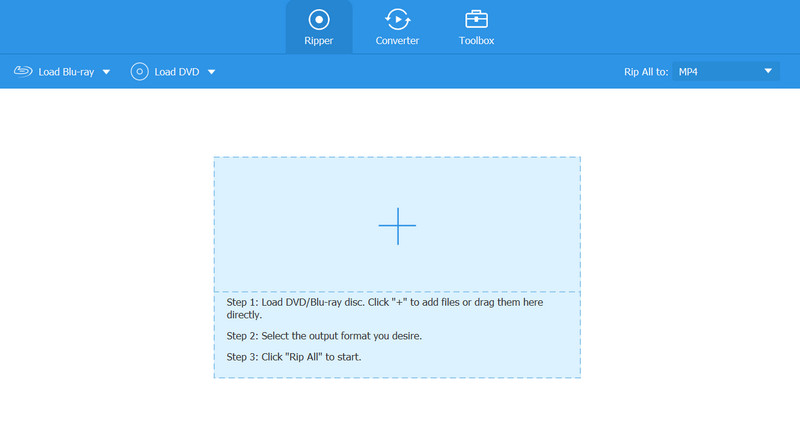
ขั้นตอนที่ 3ที่มุมขวาของไฟล์ ให้คลิกที่ รูปแบบ ปุ่ม. เลือกรูปแบบที่คุณต้องการ คุณยังสามารถเปลี่ยนการตั้งค่าตัวแปลงสัญญาณได้ตามนั้น เมื่อเสร็จแล้วให้คลิกที่ ฉีกทั้งหมด ปุ่มที่มุมขวาล่างของโปรแกรม
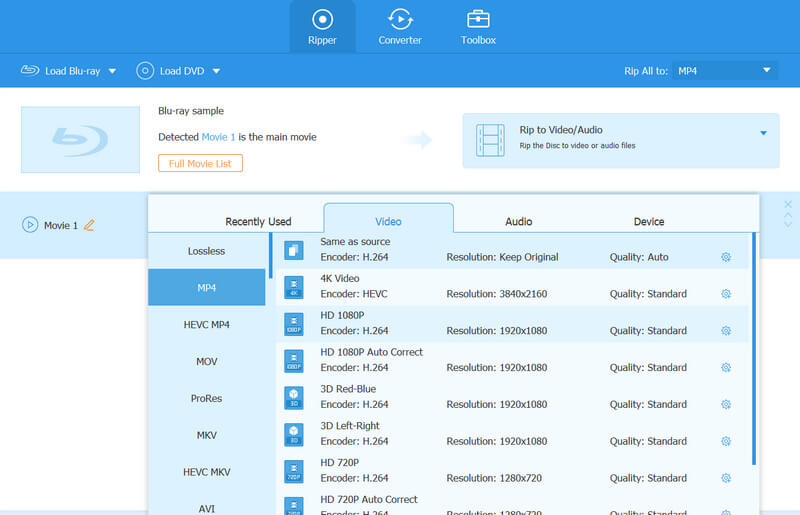
ส่วนที่ 4 วิธีการคัดลอกดิสก์ Bu-ray ไปยังฮาร์ดไดรฟ์ด้วย Tipard Blu-ray Copy แบบ 1:1
ทิพาร์ด บลูเรย์ ก๊อปปี้ เป็นแอปพลิเคชันที่สามารถสร้างสำเนา 1:1 ของไฟล์ Blu-ray และ ISO ของคุณได้ หากคุณต้องการทำซ้ำสำเนา Blu-ray ที่มีอัตราส่วน 100% นี่เป็นตัวเลือกที่ดีที่สุดของคุณเนื่องจากรองรับ 3D ด้วย คุณสามารถโคลน Blu-ray ของคุณได้อย่างรวดเร็วและสร้างสำเนาหลายชุดพร้อมกัน นอกจากนี้ เครื่องมือนี้จำเป็นเมื่อถ่ายโอน Blu-ray ของคุณไปยังฮาร์ดไดรฟ์ภายนอก
ขั้นตอนที่ 1เพียงคลิกที่ ทดลองใช้ฟรี ปุ่มด้านล่างเพื่อเข้าถึงแอปพลิเคชัน หากต้องการติดตั้งลงในอุปกรณ์ของคุณ ให้ดับเบิลคลิกไฟล์ที่ดาวน์โหลด จากนั้นเปิดแอปพลิเคชัน
ขั้นตอนที่ 2คลิก แหล่งที่มา ตัวเลือกในการนำเข้าไฟล์ Blu-ray เลือกขนาดที่คุณต้องการจาก ขนาดเป้าหมาย การเลือก คลิก เริ่ม ปุ่มเพื่อดำเนินการต่อ
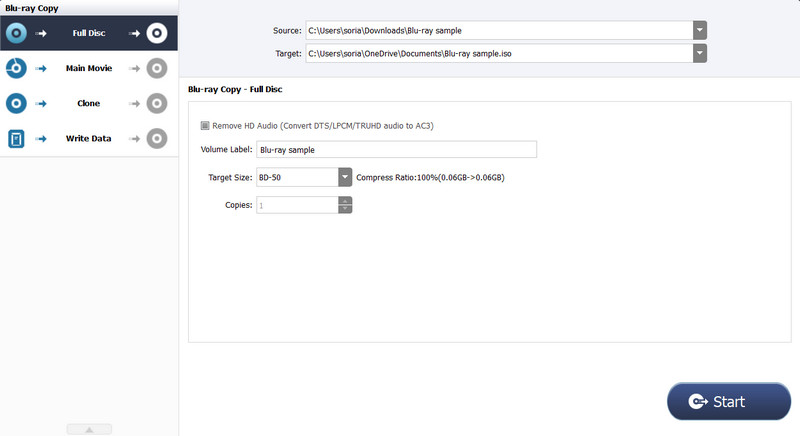
ส่วนที่ 5. คำถามที่พบบ่อยเกี่ยวกับการคัดลอก Blu-ray ไปยังฮาร์ดไดรฟ์
อะไรทำให้ Blu-ray มีเอกลักษณ์เฉพาะตัว?
แผ่นดิสก์ Blu-ray มีประสิทธิภาพเหนือกว่าดิสก์ประเภทอื่นๆ ในแง่ของคุณภาพ แผ่นดิสก์ Blu-ray สามารถรองรับข้อมูลได้ประมาณ 25 GB ทำให้สามารถแสดงเนื้อหาที่มีความละเอียดสูงได้มากขึ้น
วัตถุประสงค์หลักของ Blu-ray คืออะไร?
เป็นรูปแบบการจัดเก็บข้อมูลสำหรับออปติคอลดิสก์ที่มักใช้สำหรับการดูวิดีโอ HD
ฉันจะรักษา Blu-ray ของฉันไว้ได้อย่างไร?
ไม่เป็นไรถ้าคุณไม่แตะที่ด้านล่างของดิสก์และอย่าขูดอะไรมีคมลงไป หากคุณต้องการทำความสะอาด ให้ใช้ผ้านุ่มๆ เช่นเดียวกับที่คุณใช้ทำความสะอาดแว่นตา
จะดีกว่าไหมที่จะซื้อ Blu-ray หรือสื่อดิจิทัล
ควรมี Blu-ray ดีกว่า แผ่นดิสก์ Blu-ray ให้คุณภาพภาพและเสียงที่ยอดเยี่ยม สามารถเก็บข้อมูลปริมาณมหาศาลได้โดยไม่จำเป็นต้องบีบอัด
เป็นไปได้ไหมที่จะสร้างความเสียหายให้กับ Blu-ray โดยการริปมัน?
มันเกี่ยวข้องกับการอ่านข้อมูลที่เข้ารหัสจากแผ่นดิสก์และทำการเปลี่ยนแปลงที่จำเป็นในคอมพิวเตอร์ แผ่นดิสก์จะไม่ได้รับผลกระทบใดๆ
นั่นเป็นวิธีที่คุณสามารถทำได้ คัดลอกภาพยนตร์ Blu-ray ไปยังฮาร์ดไดรฟ์. อย่างไรก็ตาม โปรแกรมที่กล่าวมาก่อนหน้านี้แสดงให้เห็นว่าการถ่ายโอน Blu-ray ของคุณนั้นง่ายดายเพียงใด ดังนั้นการมีเครื่องมือประเภทนี้บนพีซีของคุณจึงดีกว่าไม่มีเลย อย่างไรก็ตาม โปรดจำไว้ว่ากฎระเบียบและข้อจำกัดด้านลิขสิทธิ์ในภูมิภาคของคุณอาจนำไปใช้กับแผ่นดิสก์ Blu-ray
เครื่องเล่นมัลติมีเดียที่มีคุณสมบัติครบถ้วนสำหรับเล่น Blu-ray, DVD, 4K UHD และไฟล์วิดีโอ/เสียงอื่นๆ




